「加三嘻行動哇 Yipee! 成為好友」
【Facebook、Youtube、Twitter、Instagram、Telegram、Line】

書店暢銷排行榜 Top 100一字排開,不難察覺現代人對職場工具書的倚賴程度,Google 工作術、Office 應用全攻略、Mac 密技不藏私……等,說穿了,這類商業書籍都圍繞在同一核心概念,即「工作效率」。然而,工欲善其事,必先利其器,鮮少被提到卻絕不容忽視的,是決定這些軟體運作情形的幕後功臣—硬體效能。其中,尤以記憶體(RAM)和固態硬碟(SSD)最為直觀。
相信許多人常遇見類似狀況,每次精神抖擻地開始進行專案資料蒐集,同時利用 Excel 表整理有序;又或者,旅遊前興奮地瀏覽部落格文章,來回剪貼到 Word 裡編輯圖文,視窗開得越多,越能感受到電腦操作速度變慢,最後連興致也被搞砸;不熟悉電腦的使用者可能會直接汰換主機,其實,那是最不符經濟效益的作法,若不知從何下手,我們不如參考專業人士的方法;根據調查,超過 350 位 IT 管理者中,50% 會選擇將過時的系統升級,只有 19% 的受訪者會直接替換電腦。
跟著IT這樣換 節省荷包又明顯見效

電腦在進行多工作業時,常會遇到載入速度減慢、凍結,甚至當機的狀況,其實就是因為現有的記憶體容量已不足以應付所有操作。簡單來說,以搬家情境為例,記憶體容量就像搬家貨車,而記憶體的速度等於工人將箱子裝入及卸下貨車的速度,在車道數、公路速限(舉凡CPU、主機板⋯⋯)變因皆相同的前提下,貨車大小和工人速度是決定搬家效率的關鍵要素,倘若箱子又大又多,前兩者效果更加顯著;反之,運送過程則會又慢、又不順暢。
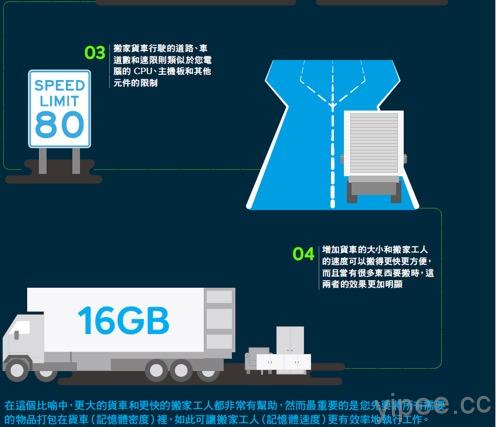
另外,除了明顯感受到電腦作業速度變慢外,檢測記憶體最可靠的方法,就是主動檢視電腦系統,PC和 Mac 都能查看電腦使用了多少RAM,以及每項作業消耗掉的可用記憶體占比。
是誰吃了我的RAM?一起動手揪元兇
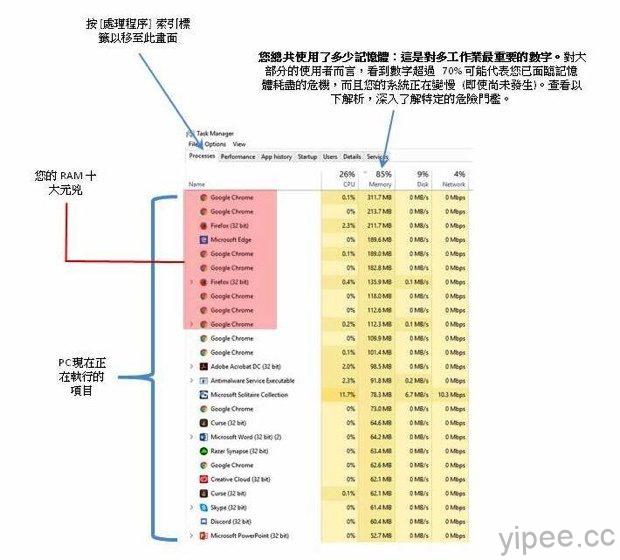
- PC 系統上:同時按下 CTRL + Shift + Esc
- Mac 系統上:在 Finder 應用程式中,依序按 \[應用程式] > \[常用工具] > \[活動監視器] 以查看在多工作業時是否因缺乏 RAM 而造成速度減慢
(注意:記憶體使用量的螢幕截圖純作為說明之用。實際的記憶體使用量及應用程式可能不同。)
你會發現,電腦使用的項目越多,需要的 RAM 也越多。只要超過 70% 或以上的 RAM 使用量,就會進入到電腦效能加速變慢的危險區域,陷入操作危機中。而 RAM 的容量越小,門檻越是明顯,因為記憶體中的每一 MB 佔總記憶體容量的百分比更大。檢測過後,如察覺現有的 RAM 已不堪處理電腦上的作業,別懷疑,是該新增記憶體的時候了!
系統多工作業的危險區域
| 危險!預估系統開始變慢... | … 更慢 … | … 系統癱瘓 | |
|---|---|---|---|
| RAM使用百分比 | 60% | 70% | 80% |
| 2GB | 1.2GB | 1.4GB | 1.6GB |
| 4GB | 2.4GB | 2.8GB | 3.2GB |
| 8GB | 4.8GB | 5.6GB | 6.4GB |
延伸閱讀:
Crucial 釋出兒童版SSD 耐用挑戰影片,說明固態硬碟(SSD)有多堅固
【心得分享】大容量 USB 3.0 隨身碟 VS. SSD硬碟 讀寫速度大 PK
SD 新規範 SD Express 傳輸速度達 985MB/s, SDUC 容量激增到 128TB
專為跑跳設計, SanDisk Extreme Portable SSD 登台!
圖片及資料來源:
|
|

